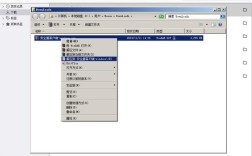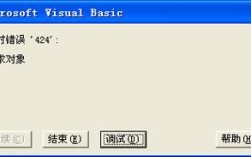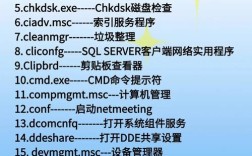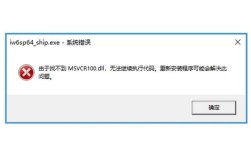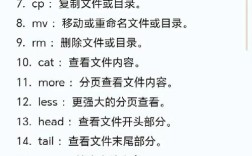当在Windows命令提示符(CMD)或PowerShell中输入“regsvr32”命令时,如果系统提示“regsvr32不是内部或外部命令,也不是可运行的程序或批处理文件”,这通常意味着系统无法找到或识别regsvr32.exe文件,Regsvr32是Windows操作系统自带的一个命令行工具,主要用于注册或注销动态链接库(DLL)文件或ActiveX控件,这些文件对于许多应用程序和系统功能的正常运行至关重要,出现上述错误提示可能由多种原因导致,包括系统环境变量配置错误、文件损坏或丢失、权限不足、系统文件损坏等,下面将详细分析这些可能的原因及对应的解决方法。
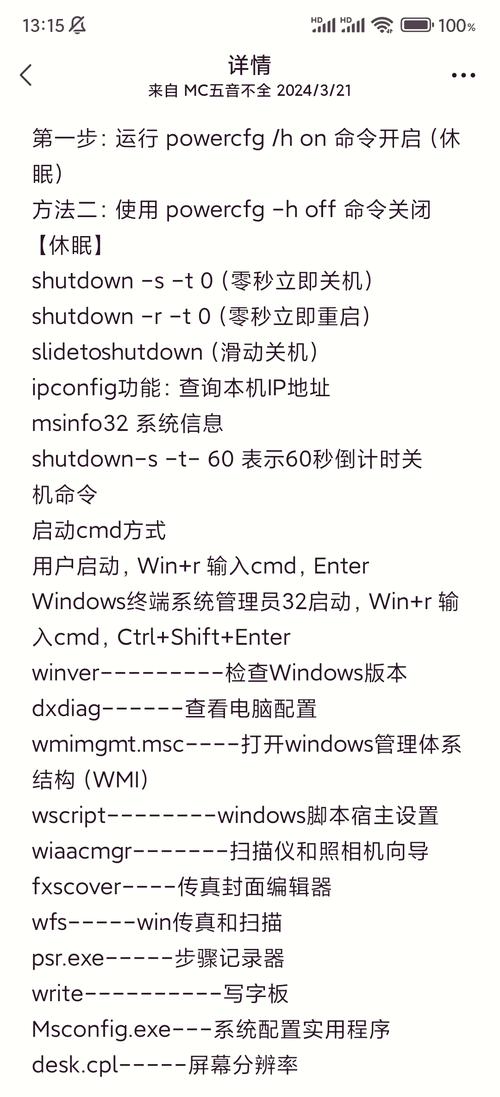
最常见的原因是系统环境变量Path配置错误,环境变量Path是操作系统用于查找可执行文件的路径列表,当用户在命令提示符中输入一个命令时,系统会自动在Path变量指定的路径中查找对应的可执行文件,如果regsvr32.exe所在的路径未添加到Path变量中,系统自然无法找到该文件,regsvr32.exe通常位于Windows系统的System32目录下,例如在64位系统中,其完整路径可能是“C:\Windows\System32\regsvr32.exe”,如果该目录未被包含在Path变量中,就会导致命令无法识别,解决此问题的方法是手动将System32目录添加到Path环境变量中,具体步骤包括:右键点击“此电脑”选择“属性”,进入“高级系统设置”,点击“环境变量”,在“系统变量”区域找到名为“Path”的变量并双击打开,然后点击“新建”并输入“%SystemRoot%\System32”,最后点击“确定”保存设置,完成修改后,重新打开命令提示符窗口,再次尝试运行regsvr32命令,问题通常即可解决。
regsvr32.exe文件可能损坏或丢失,由于系统更新、病毒感染、磁盘错误或其他意外情况,System32目录下的regsvr32.exe文件可能会被损坏或删除,导致命令无法执行,针对这种情况,可以通过系统文件检查器(SFC)工具来修复损坏的系统文件,SFC是Windows内置的一个实用工具,能够扫描并修复受保护的系统文件,运行SFC的方法是:以管理员身份打开命令提示符,输入命令“sfc /scannow”并按回车键,系统将开始扫描,这个过程可能需要一些时间,具体取决于系统文件的数量和磁盘速度,扫描完成后,如果发现并修复了损坏的文件,重启计算机后再次尝试运行regsvr32命令,问题应该能够得到解决,如果SFC无法修复问题,还可以考虑使用部署映像服务和管理工具(DISM),该工具可以修复Windows组件存储,在管理员命令提示符中输入“DISM /Online /Cleanup-Image /RestoreHealth”并运行,完成后再次运行SFC命令,通常能够更彻底地解决系统文件损坏问题。
第三,用户权限不足也可能导致regsvr32命令无法执行,Regsvr32操作通常需要管理员权限,尤其是当涉及系统关键DLL文件或注册表修改时,如果当前用户账户没有管理员权限,系统会拒绝执行该命令并提示错误,解决此问题的方法是使用管理员身份运行命令提示符,具体操作是:在开始菜单中搜索“cmd”,右键点击“命令提示符”并选择“以管理员身份运行”,然后在打开的窗口中输入regsvr32命令,对于需要注册的DLL文件,如果其路径包含空格,建议使用引号将路径括起来,regsvr32 "C:\Program Files\MyApp\MyDll.dll””,如果目标DLL文件位于System32目录以外的位置,可能还需要使用/s参数以静默模式运行,避免弹出不必要的提示窗口。
第四,Windows版本或架构不匹配也可能导致问题,在64位Windows系统中运行32位版本的regsvr32.exe,或者反之,可能会导致命令无法识别,虽然System32目录通常包含对应架构的可执行文件,但在某些情况下,可能需要明确指定使用32位或64位的版本,在64位Windows中,32位的DLL文件通常位于SysWOW64目录,而64位的DLL文件位于System32目录,如果需要注册32位DLL文件,可能需要使用SysWOW64目录下的regsvr32.exe,即“%SystemRoot%\SysWOW64\regsvr32.exe”,同样,如果需要注册64位DLL文件,则应使用System32目录下的regsvr32.exe,在某些情况下,直接运行regsvr32命令可能会自动根据目标DLL文件的架构选择正确的版本,但如果遇到问题,手动指定路径可能是解决方案。
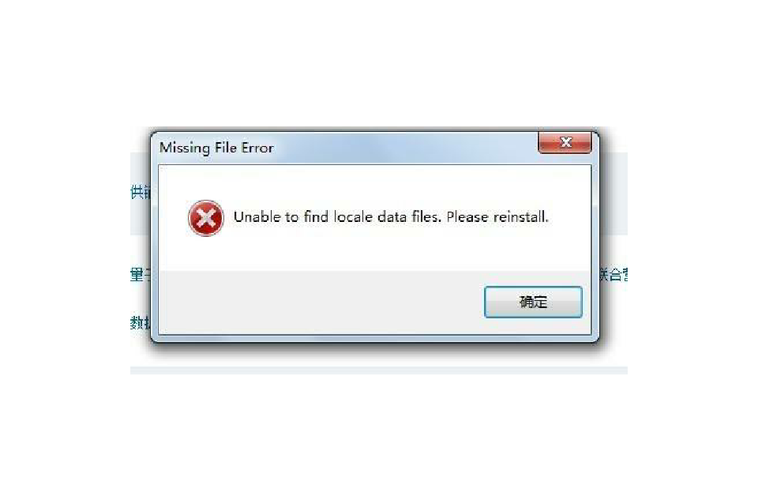
第五,防病毒软件或系统安全工具可能会阻止regsvr32.exe的运行,某些安全软件可能会将regsvr32.exe识别为潜在威胁,尤其是当它用于注册非系统自带的DLL文件时,这种情况下,安全软件可能会阻止文件执行或删除文件,导致命令无法运行,解决方法是暂时禁用防病毒软件或将其添加到信任列表中,然后再次尝试运行regsvr32命令,需要注意的是,禁用防病毒软件可能会增加系统安全风险,因此操作完成后应重新启用安全软件,并确保从可信来源获取DLL文件。
第六,如果上述方法均无法解决问题,可能是注册表本身存在错误或损坏,注册表是Windows的核心数据库,存储了系统和应用程序的配置信息,如果注册表中与regsvr32相关的键值损坏或缺失,可能会导致命令无法执行,针对这种情况,可以尝试使用注册表编辑器手动修复相关键值,但需要注意的是,修改注册表存在较高风险,操作前建议备份注册表,具体步骤是:按下“Win+R”键打开运行对话框,输入“regedit”并回车打开注册表编辑器,然后导航到“HKEY_LOCAL_MACHINE\SOFTWARE\Microsoft\Windows\CurrentVersion\App Paths”路径,检查是否存在名为“regsvr32.exe”的子项,并确保其默认值指向正确的regsvr32.exe文件路径,如果该子项不存在或路径错误,可以手动创建或修改,完成注册表修改后,重启计算机并再次尝试运行命令。
以下是一个总结常见原因及解决方法的表格:
| 可能原因 | 解决方法 |
|---|---|
| 环境变量Path配置错误 | 将System32目录添加到Path环境变量中 |
| regsvr32.exe文件损坏或丢失 | 使用SFC /scannow或DISM工具修复系统文件 |
| 用户权限不足 | 以管理员身份运行命令提示符 |
| Windows版本或架构不匹配 | 手动指定32位或64位regsvr32.exe路径 |
| 防病毒软件阻止 | 暂时禁用防病毒软件或将其添加到信任列表 |
| 注册表错误或损坏 | 使用注册表编辑器检查并修复regsvr32相关键值 |
相关问答FAQs:
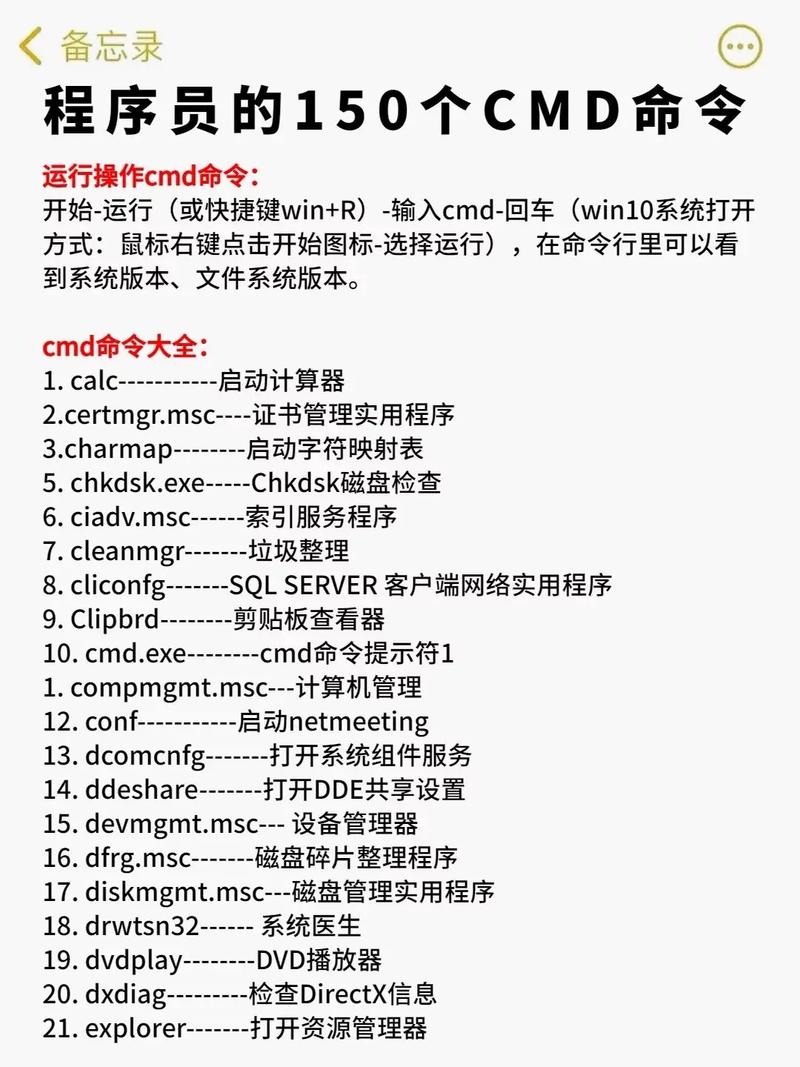
-
问题:为什么在运行regsvr32命令时提示“模块未找到”? 解答:该错误通常表示系统无法找到指定的DLL文件,可能的原因包括DLL文件路径错误、文件名拼写错误、DLL文件已被删除或移动,或者DLL文件依赖的其他文件缺失,解决方法是检查DLL文件路径是否正确,确保文件存在于指定位置,并尝试使用完整路径运行命令,如果问题仍然存在,可能需要重新安装相关应用程序以恢复缺失的DLL文件。
-
问题:是否可以同时注册多个DLL文件? 解答:不可以,regsvr32命令一次只能注册一个DLL文件,如果需要注册多个DLL文件,可以分别运行多次regsvr32命令,或者编写一个批处理文件(.bat)来依次执行多个regsvr32命令,创建一个文本文件,输入以下内容:
regsvr32 "C:\Path\ToDll1.dll" regsvr32 "C:\Path\ToDll2.dll"然后将文件扩展名改为.bat,双击运行即可批量注册DLL文件,需要注意的是,批处理文件中的路径应使用双引号括起来,以防路径中包含空格导致错误。